360浏览器调用idm下载方法
1、开始要下载并安装IDM。我之前已经介绍过了,这里就不讲了。如下图是IDM的界面。
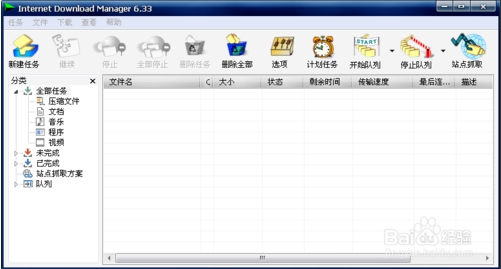
2、在浏览器中想要实现下载时调用IDM下载,需要在浏览器中安装一个名为 IDM Integartion Module的插件。首先打开360极速浏览器。在360极速浏览器中,单击右上角的扳手样式的按钮,在弹出的菜单中依次选择【工具】-【管理扩展】,进入到“已安装扩展”页面。
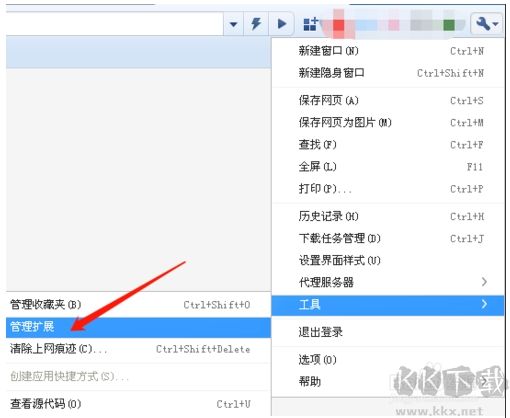
3、在“已安装扩展”页面,可以看到安装的所有扩展插件。首先,勾选右上角的“开发者模式”。
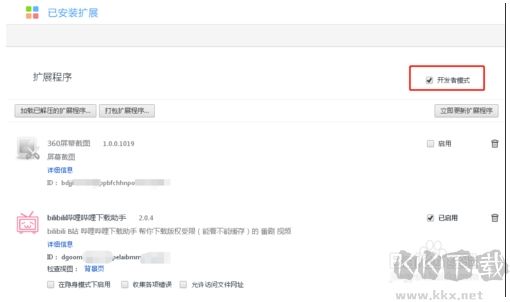
4、打开IDM的安装目录,安装目录一般默认在C盘,我这里是安装在D盘的。找到“IDMGCExt.crx”文件,用鼠标将它拖动到浏览器已安装扩展页面。
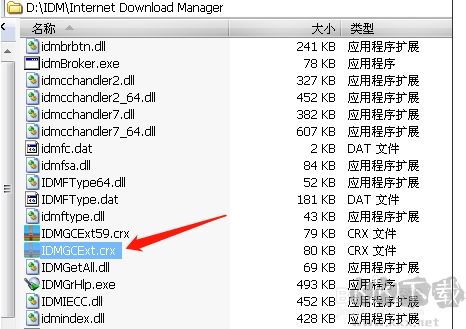
5、在弹出的“要添加 IDM Integartion Module 吗?“对话框中单击【添加】按钮,此时该扩展程序已经添加到360极速浏览器并已启用了。
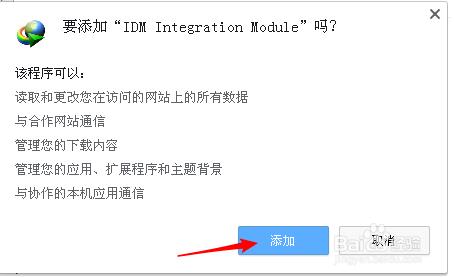
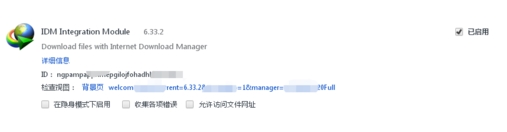
6、打开IDM,单击【选项】按钮,打开”配置 Internet Download Manager“对话框。
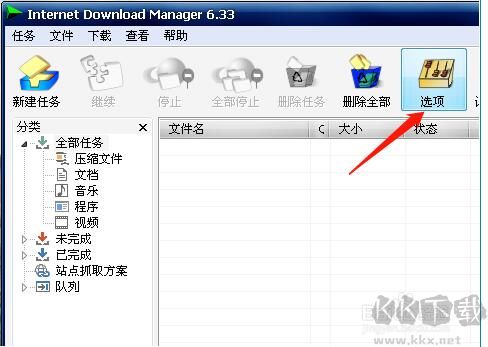
7、在配置对话框的”常规“选项卡中,单击【添加浏览器】按钮,在弹出的对话框中找到”360极速浏览器“,将其添加到”捕获以下浏览器的下载行为“框中,并勾选。
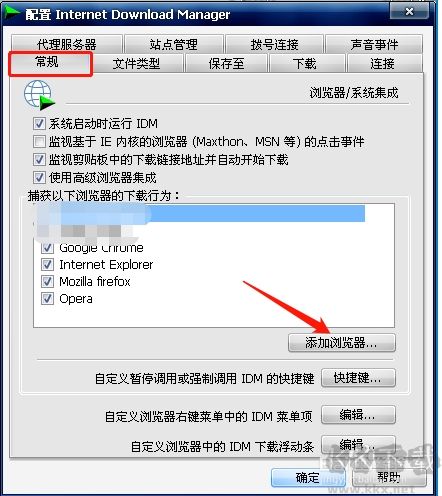
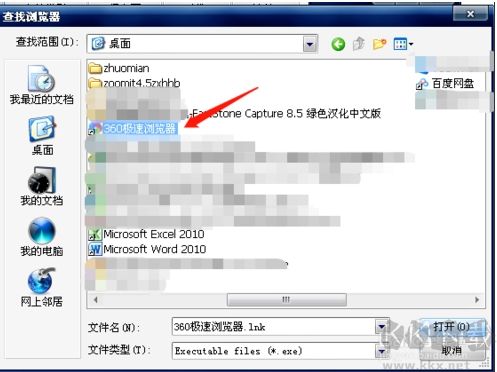
8、单击”自定义暂停调用或强制调用 IDM 的快捷键“后面的【快捷键】按钮,打开”使用特殊按键“对话框。
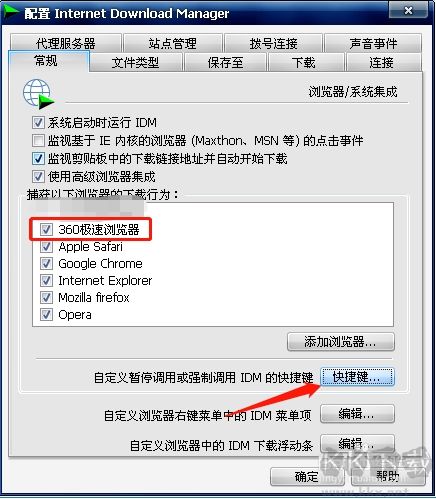
9、在”使用特殊按键“对话框中,可以设置强制调用/暂停调用 IDM 下载的快捷键,方便在下载时可以根据实际情况选择是否使用IDM下载。
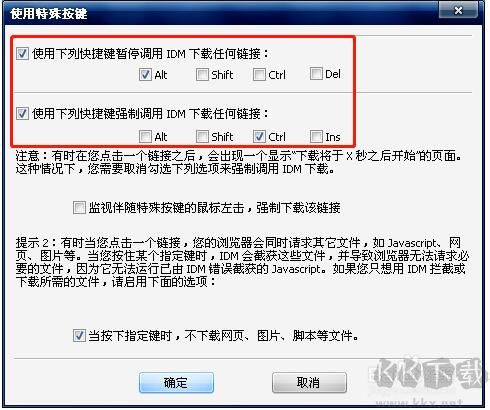
10、此时当在浏览器中需要下载时,将不会弹出360极速浏览器自带的下载器,而是会使用IDM下载。在弹出的IDM的”下载文件信息“对话框中,选择好分类、另存为等参数后,单击【开始下载】按钮即可。
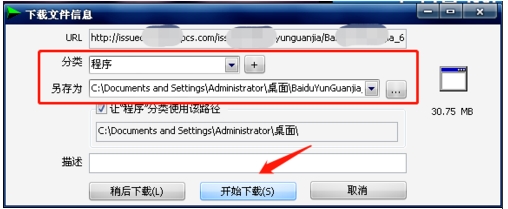
11、下载完成后会出现提示。
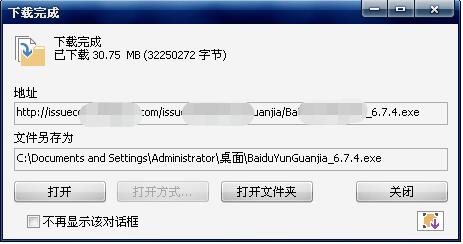
以上就是360浏览器( 安全+极速)添加IDM下载的具体教程了,大家学会如何设置了吗,更多软件使用技巧欢迎关注www.kkx.net KK下载站







